Brukerveiledning for Keynote for iPad
- Velkommen
- Nytt i Keynote 14.2
-
- Introduksjon til Keynote
- Introduksjon til bilder, diagrammer og andre objekter
- Opprett en presentasjon
- Velg hvordan du navigerer i presentasjonen din
- Åpne en presentasjon
- Arkiver og gi navn til en presentasjon
- Finn en presentasjon
- Skriv ut en presentasjon
- Tilpass verktøylinjen
- Kopier tekst og objekter fra én app til en annen
- Grunnleggende berøringsskjermbevegelser
- Bruk Apple Pencil med Keynote
- Opprett en presentasjon ved hjelp av VoiceOver
-
- Legg til eller slett lysbilder
- Legg til og vis presentatørnotater
- Endre størrelsen på lysbildet
- Endre bakgrunnen i et lysbilde
- Legg til en kantlinje rundt et lysbilde
- Vis eller skjul tekstplassholdere
- Vis eller skjul lysbildenumre
- Bruk en lysbildelayout
- Legg til og rediger lysbildelayouter
- Endre et tema
-
- Endre objektgjennomsiktighet
- Fyll figurer og tekstruter med farge eller et bilde
- Legg til kantlinjer rundt et objekt
- Legg til en infotekst eller tittel
- Legg til refleksjon eller skygge
- Bruk objektstiler
- Endre størrelse på, roter og vend objekter
- Legg til lenkede objekter for å gjøre presentasjonen interaktiv
-
- Send en presentasjon
- Introduksjon til samarbeid
- Inviter andre til å samarbeide
- Samarbeid om en delt presentasjon
- Se den seneste aktiviteten i en delt presentasjon
- Endre innstillinger for en delt presentasjon
- Stopp deling av en presentasjon
- Delte mapper og samarbeid
- Bruk Box til å samarbeide
- Opprett et animert GIF-bilde
- Publiser presentasjonen i en blogg
- Copyright
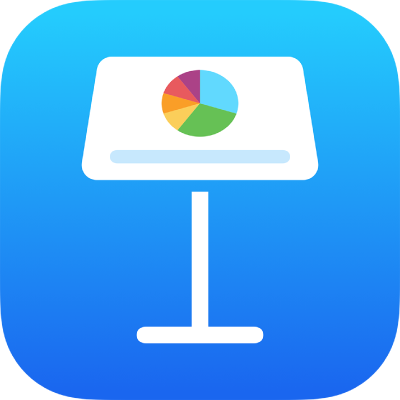
Flytt, endre størrelsen på og roter et diagram i Keynote på iPad
Flytte et diagram
Trykk på diagrammet, og dra deretter i midten for å flytte diagrammet (ikke dra i de blå prikkene på kantlinjen).
Mens du flytter, hjelper gule hjelpelinjer deg med å plassere diagrammet i forhold til andre objekter på lysbildet.
Hvis du ikke ser hjelpelinjene, kan du slå dem på. Trykk på ![]() , trykk på Innstillinger, og slå på de hjelpelinjene du vil vise (for eksempel Kanthjelpelinjer eller Senterhjelpelinjer).
, trykk på Innstillinger, og slå på de hjelpelinjene du vil vise (for eksempel Kanthjelpelinjer eller Senterhjelpelinjer).
Endre størrelse på et diagram
Trykk på diagrammet.
Dra i en av de blå prikkene på diagrammets kantlinje for å gjøre diagrammet større eller mindre.
Roter et radar-, sektor- eller smultringdiagram i 3D
Du kan rotere radar-, sektor- og smultringdiagrammer i 3D for å justere vinkelen og retningen på diagrammet. Hvis du skal framheve data, kan du for eksempel plassere bestemte data øverst eller nederst i diagrammet.
Roter et 3D-diagram: Trykk på diagrammet, og flytt deretter
 .
.Roter et sektor-, smultring- eller radardiagram: Trykk på diagrammet, trykk på
 , og trykk deretter på Rotasjonsvinkel. Drei hjulet eller trykk på vinkelen og skriv inn en gradverdi for å angi vinkelen du vil rotere diagrammet i.
, og trykk deretter på Rotasjonsvinkel. Drei hjulet eller trykk på vinkelen og skriv inn en gradverdi for å angi vinkelen du vil rotere diagrammet i.
Hvis et 3D-diagram ikke har en roteringskontroll, er det mulig diagrammet er låst. Hvis du vil rotere diagrammet, må du først låse det opp.